Jak vytvářet videa typu obraz v obraze ve Windows/Mac/Android/iOS
"Jak vytvořím video obraz v obraze? Chci natočit video s tváří studenta v levém rohu obrazovky, zatímco hlavní obrazovka ukazuje práci, kterou dělá? Viděl jsem videa jako toto, ale prostě nevím, jak je udělat."
- Z VideoHelp
Video obraz v obraze znamená umístění dvou videí na jednu obrazovku s malým videem přes velké. Vytváření videí obraz v obraze je velmi důležitá věc při porovnávání, tutoriálu, rozhovoru nebo videích ze hry. Z tohoto článku se tedy můžete naučit 4 efektivní způsoby vytváření videí PIP pro Windows/Mac/Android/iOS. Pokračujte ve čtení a dozvíte se více o podrobných krocích.

Blu-ray Master Video Converter Ultimate je snadno použitelný editor videa, který vám může pomoci vytvářet videa obraz v obraze s mnoha užitečnými funkcemi. Podporuje samostatné stříhání a stříhání videí, přidávání textů, filtrů a efektů podle vašich potřeb. S přednastavenými šablonami můžete snadno vytvářet videa PIP v různých stylech.
Zdarma ke stažení a spuštění Blu-ray Master Video Converter Ultimate na Windows/Mac. Vyber Koláž v horním menu a klikněte na Šablona tlačítko ve spodní části. Poté můžete vybrat požadovanou šablonu pro vytváření obrazů v obraze.
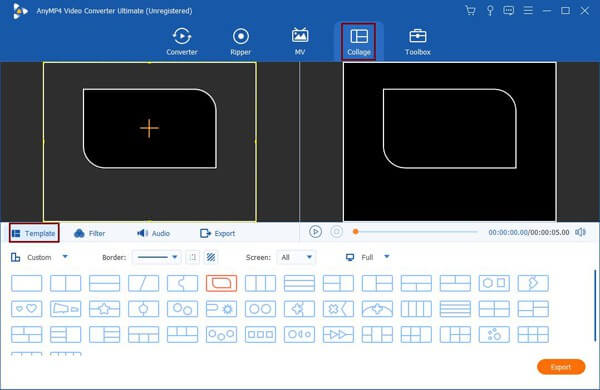
Po výběru šablony můžete také upravit ohraničení a vytvořit tak jedinečnou šablonu. Klikněte na ohraničovací čáru, přetáhněte ji na požadované tvary a klikněte na Šipka ikonu přetáhněte malou obrazovku kamkoli.
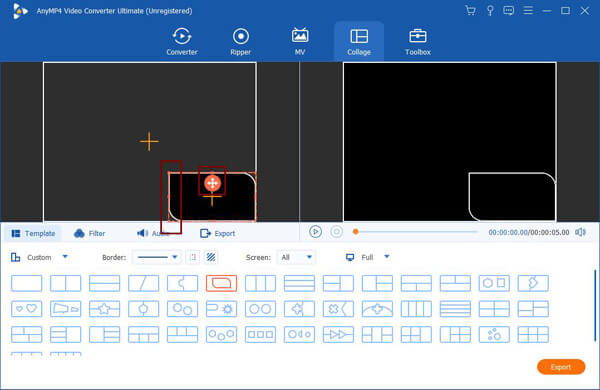
Klepněte na tlačítko Plus ikonu vyberte požadovaná videa, která chcete přidat do tohoto tvůrce videa obraz v obraze. Poté přesuňte kurzor myši na videa, abyste je mohli vyjmout, oříznout nebo zmenšit.
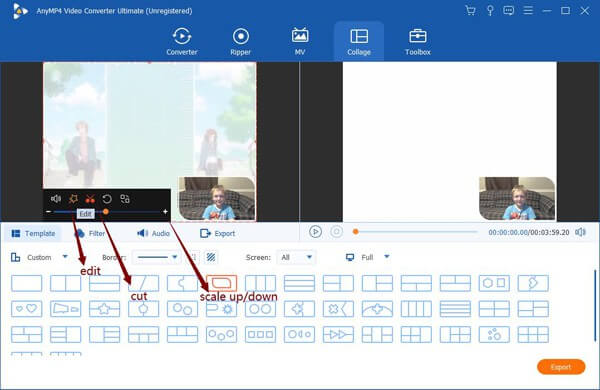
Při vytváření videí typu obraz v obraze musíte videa zkrátit na stejnou dobu. Klikněte na Snížit ikonu a upravením časové osy vyberte požadované části. Poté klikněte na OK tlačítko pro uložení.
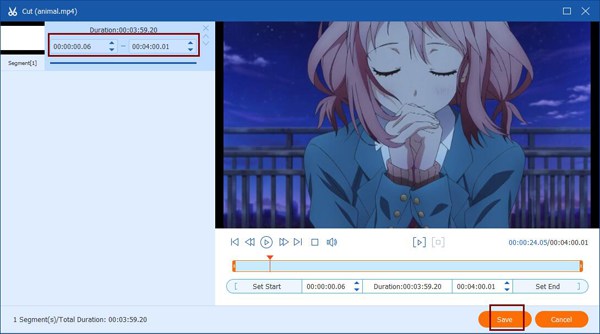
Klepnutím na tlačítko Změnit ikonu, můžete videa oříznout, otočit a oříznout samostatně. Kromě toho můžete libovolně přidávat texty, filtry, efekty a vodoznaky podle svých potřeb.

Nakonec můžete kliknout na ikonu Vývoz tlačítko pro úpravu formátu videa, rozlišení a kvality. Poté vyberte požadovanou cestu k úložišti a klikněte na Datum Export tlačítko pro vytváření videí obraz v obraze.
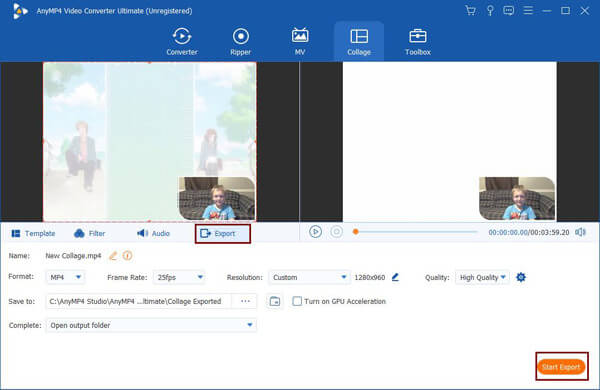
Jste-li uživatel Mac, který je dobrý v úpravě videí, můžete k vytváření videí typu obraz v obraze využít také vestavěný editor videa – iMovie. Protože nemá žádné šablony pro snadné úpravy, musíte se dozvědět o podrobných krocích v následujícím textu.
Spusťte na počítači iMovie a přidejte požadovaná videa do souboru Můj film krabice. Přetáhněte video, které chcete umístit na pozadí na časovou osu. A pak přetáhněte další video s malou obrazovkou přes to předchozí. Tímto způsobem můžete umístit dvě videa na jednu obrazovku s různými stopami videa.
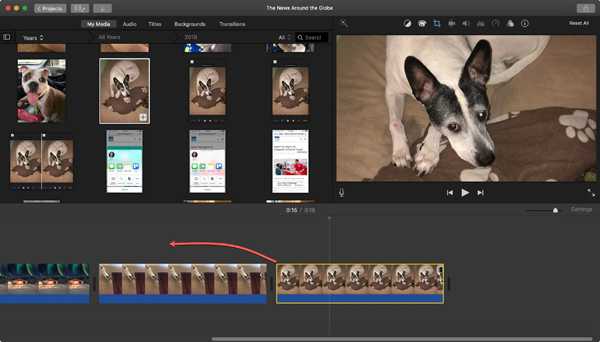
Na vytvářet videa obraz v obraze prostřednictvím iMovie, měli byste kliknout na Nastavení překrytí v pravém horním rohu obrazovky náhledu a vyberte Obraz v obraze volba. Potom poklepáním na malá videa přetáhněte ohraničení, polohu a velikost. Můžete také upravit jas, odstín a kontrast videí.
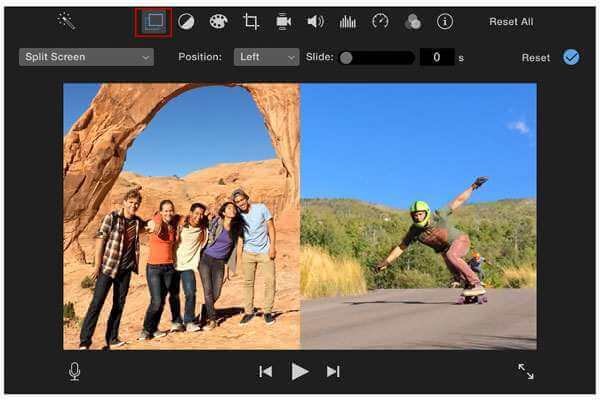
Chcete-li rychle vytvářet videa typu obraz v obraze na zařízeních Android a iOS, měli byste také spoléhat na editory videa s funkcí pip. Následující editory videa vám poskytnou všechny základní funkce pro úpravy.
1. KineMaster
KineMaster je multiplatformní editor videa pro mobilní zařízení Android a iOS. Poskytuje mnoho vrstev s různými tvary pro vytváření videí typu obraz v obraze nebo videa vedle sebe. A do videí můžete přidávat texty, hudbu, filtry a vodoznak podle potřeby. Po vytvoření PIP videí můžete přímo nahrávat nebo sdílet videa na YouTube, Facebook, Twitter atd. Jako bezplatný editor videa může splňovat většinu vašich požadavků kromě formátů videa.
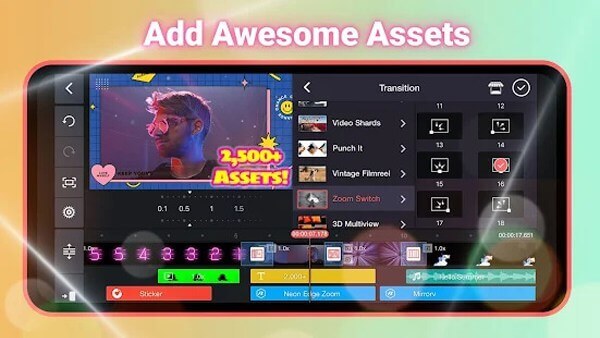
2. Luma Fusion
Jedná se o profesionální editor videa pro iOS, který podporuje vytváření videí typu obraz v obraze prostřednictvím více stop videa. Díky výkonné knihovně médií můžete přidávat videa z cloudového úložiště nebo jiných aplikací. Podporuje také vytváření zpomalených a zelených videí úpravou parametrů videa. Ale měli byste si uvědomit, že neposkytuje bezplatnou zkušební verzi a měli byste zaplatit 29.99 $ za celoživotní použití.
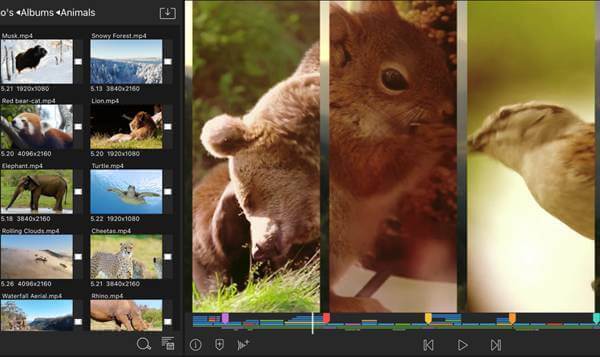
1. Mohu pomocí aplikace iMovie na svém iPhone vytvářet videa typu obraz v obraze?
Samozřejmě můžete. iMovie na iPhonu a iPadu také podporuje vytváření videí obraz v obraze. Když přidáte druhé video na časovou osu, můžete zvolit možnost Obraz v obraze s mnoha dalšími funkcemi.
2. Jak přidávat obrázky do videí pomocí funkce PIP?
Přidávání obrázků je stejné jako vytváření videí obraz v obraze. Do videa na pozadí můžete přímo přidávat spíše obrázky než videa. A do videa můžete přidat více obrázků v různých časech.
3. Mohu vytvářet videa obraz v obraze s více než dvěma videi?
Ano můžeš. Některé profesionální editory videa podporují přidání více videí na jednu obrazovku, například Blu-ray Master Video Converter Ultimate. Můžete si vybrat požadované šablony se třemi nebo více částmi.
Tento článek představil 4 snadné a efektivní způsoby vytváření videí obraz v obraze na vašem počítači a mobilu. Pomocí Blu-ray Master Video Converter Ultimate můžete rychle vytvářet PIP videa s požadovanými šablonami. Pokud jste dobří v úpravách videa, můžete také použít iMovie k vytváření videí obraz v obraze.
Více Reading
Nejlepší 3 způsoby, jak umístit dvě videa vedle sebe
Jak mohu dát dohromady dvě videa vedle sebe? Existuje aplikace pro umístění dvou videí vedle sebe? Jak vytvořím video na rozdělené obrazovce? Tento příspěvek sdílí 3 snadné způsoby, jak kombinovat dvě videa vedle sebe na iPhonu, iPadu a počítači.
Jak vytvořit video pro více obrazovek ve 4 krocích
Video z rozdělené obrazovky může přesně sdělit, co chcete ukázat. Postupujte podle průvodce krok za krokem a umístěte více videí vedle sebe, abyste v jednoduchých krocích vytvořili video na rozdělené obrazovce s editorem videa.
Podrobný průvodce vytvořením rozdělené obrazovky v aplikaci Adobe Premiere Pro 3 způsoby
Video na rozdělené obrazovce může vyprávět více příběhů najednou. Ačkoli aplikace Adobe Premiere Pro nenabízí možnost rozdělené obrazovky, tento výukový program vás naučí, jak rozdělit obrazovku pomocí oříznutí a změny měřítka krok za krokem.
Jak si vytvořit video koláž s vlastními klipy a fotografiemi
S tvůrci video koláží, které sdílíme v tomto článku, můžete kombinovat a slučovat více videí a fotografií dohromady a snadno zdobit svá umělecká díla.